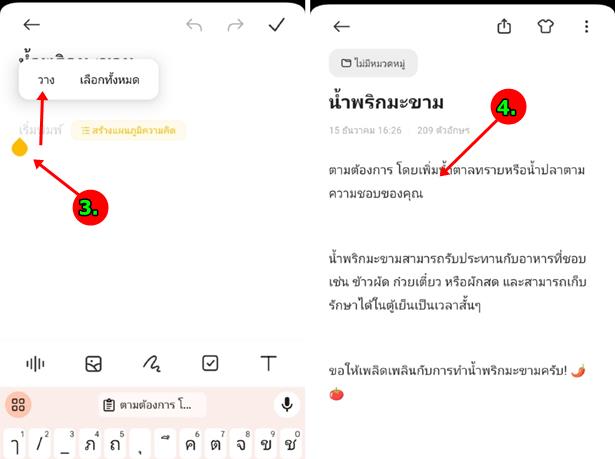แอป CICI มีความสามารหลายอย่างที่เป็นประโยชน์ เช่น การสนทนา ฝึกภาษาอังกฤษ การค้นหาข้อมูลที่เราต้องการ จากเน็ต สำหรับนักเรียน นักศึกษา นักเขียน ใช้ช่วยเขียนบทความเบื้องต้นได้ เป็นแนวทางให้เอาไปปรับแต่งอีกที หรือ ขอความช่วยเหลือ อย่างการคำนวณตัวเลข บวก ลบ คูณ หาร และยังมีความสามารถอีกหลายอย่าง ใช้งานได้ในแอนดรอยด์ ฟรี!!!
CICI เป็นแอปผู้ช่วยคล้าย Siri ใน iPhone เป็นแอปที่ควรติดตั้งไว้ในเครื่องแอนดรอยด์ ซึ่งเราสามารถใช้งานได้หลายอย่าง แต่ก่อนอื่นก็จัดการติดตั้งลงเครื่องให้เรียบร้อยเสียก่อน เข้า Google Play Store แล้วก็ทำการติดตั้งแอปนี้ ติดตั้งเสร็จแล้ว การเข้าใช้งานก็แตะเลือก ดำเนินการต่อด้วย Google
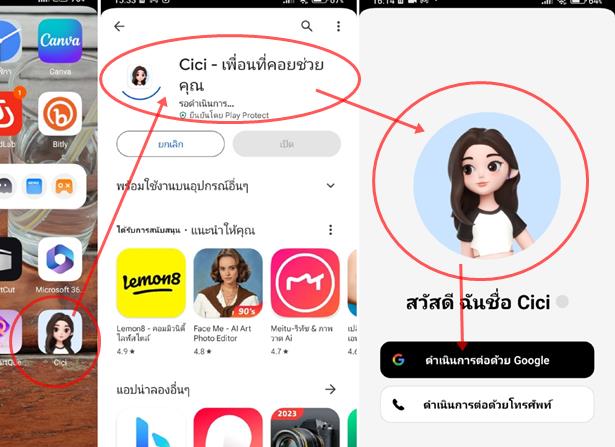
เลือกบัญชี Gmail ที่ต้องการใช้งาน แล้วก็ยืนยันว่าอายุเกิน 18 จากนั้นก็จะเข้าสู่หน้าจอแอป พร้อมใช้งานแล้ว
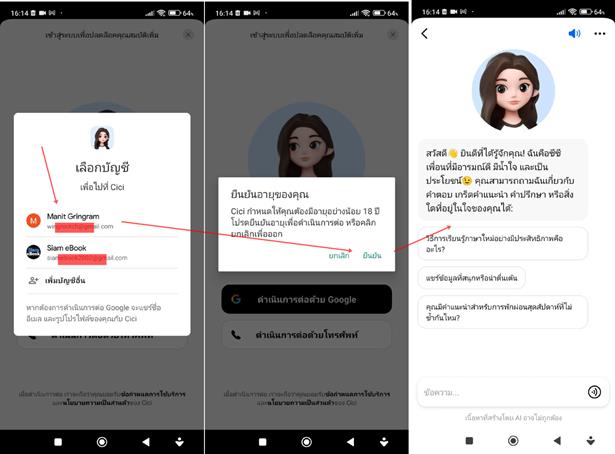
ตัวอย่างการใช้งานแอป CICI
1. ก่อนอื่นให้ตั้งค่าเกี่ยวกับภาษาก่อน แตะไอคอน 3 จุด
2. แตะเลือกภาษาที่ต้องการ เช่น ไทย แล้วแตะ < ออก
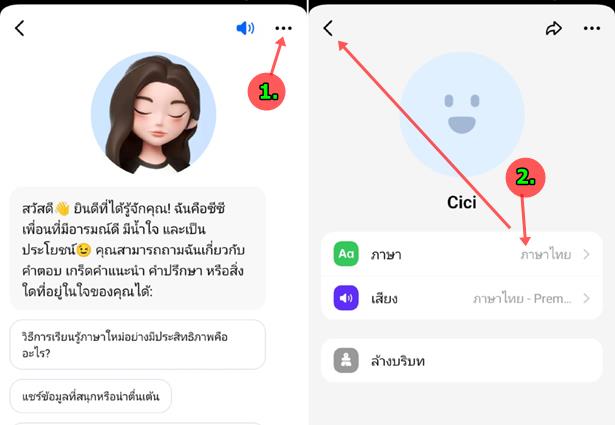
3. ตัวอย่างการ ค้นหาข้อมูล ให้แอปช่วยค้นหาให้เรา แตะค้าง แล้วพูดข้อความที่ต้องการ เช่น เชียงใหม่มีกี่อำเภอ
4. ตัวอย่างข้อมูลที่แอปค้นหามาให้ โดยจะไปค้นหาจากเว็บไซต์ต่างๆ
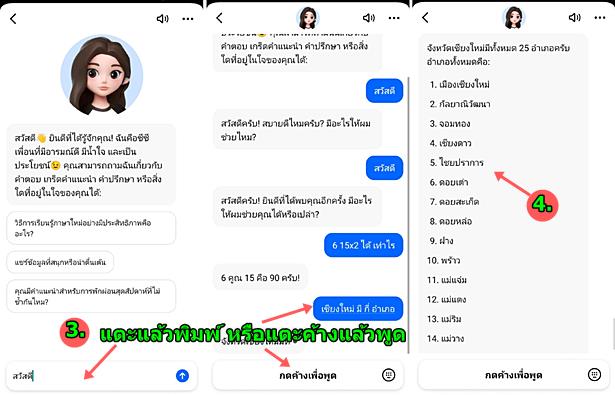
5. ตัวอย่างการบวก ลบ คูณ หาร แนะนำให้พิมพ์ จะแม่นกว่าการพูด อย่างบอกว่า 65 คูณ 9 ได้เท่าไร แอปก็แยกตัวเลขเป็น 6 1 5 ผิดพลาด
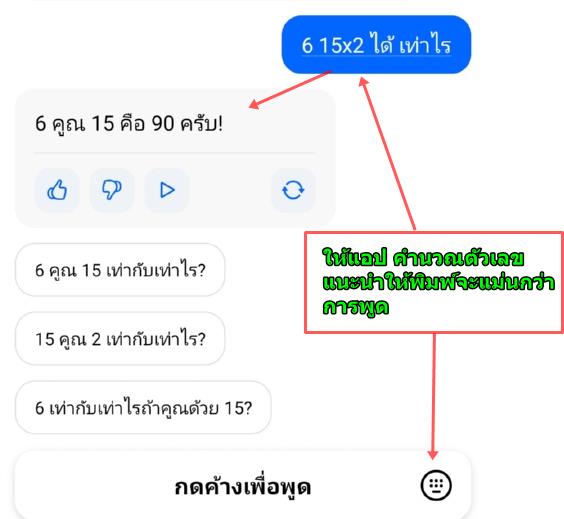
6. การขอเส้นทาง แอปก็จะไปค้นหาข้อมูล เส้นทาง
7. ขอเมนูอาหาร ก็จัดให้ได้เช่นกัน
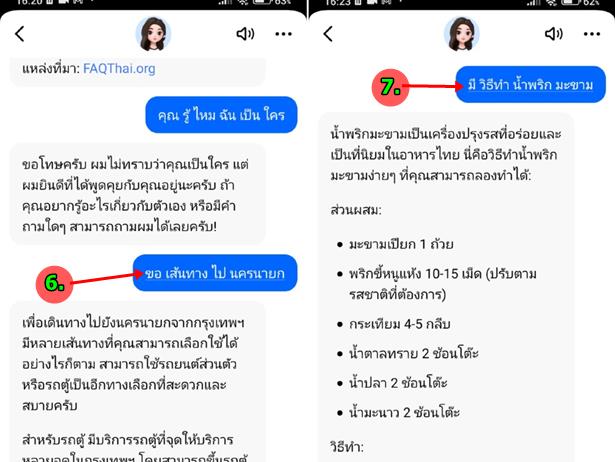
8. ตัวอย่างการฝึกภาษาอังกฤษ แตะเลือก แชท
9. แตะเลือก English Tutor Elaine
10. แตะและพิมพ์ เช่น Cat แปลว่า หรือ หากต้องการให้แสดงข้อความภาษาอังกฤษ เท่านั้น ก็พิมพ์ภาษาอังกฤษอย่างเดียว เช่น Cat
11. แอปจะทำการค้นหาข้อมูล แตะฟังเสียงได้
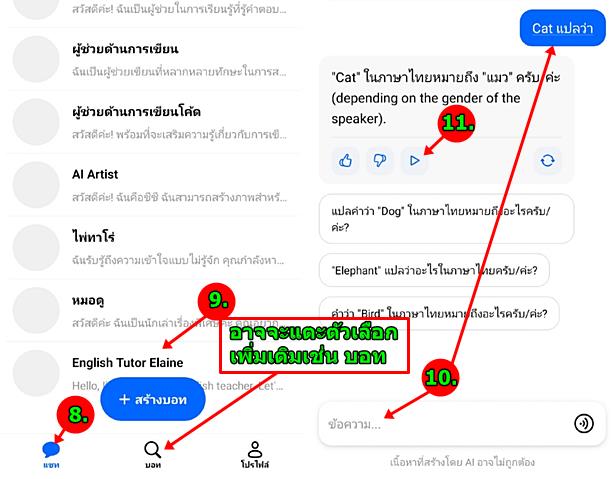
12. แตะ แชท แล้วแตะเลือก ผู้ช่วยด้านการเขียน
13. แตะและพิมพ์ เขียนบทความเรื่องแมว แล้วแตะ ส่ง
14. แอปจะทำการเขียนบทความเรื่องแมว ก็จัดการคัดลอกไปแก้ไข
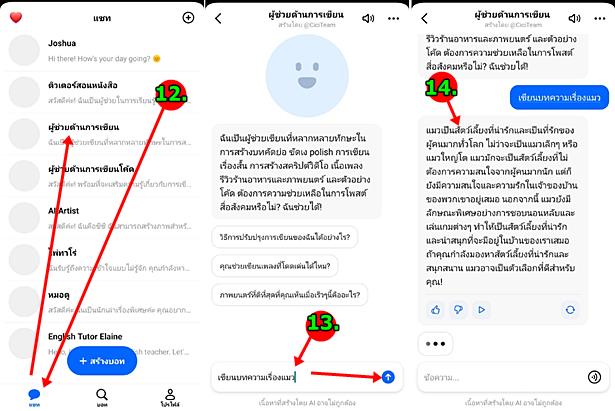
15. แอปนี้ยังมีตัวเลือกอื่นๆ แตะ แชท
16. แตะเลือกตัวเลือกอื่นตามต้องการ เช่น นักแปลภาษาอังกฤษ
17. แตะและพิมพ์ข้อความ เช่น ฉันเป็นครู เพื่อให้แอปนี้แปลเป็นภาษาอังกฤษ แล้วแตะ ส่ง
18. ผลที่ได้ หลังจากแปลเรียบร้อยแล้ว ดูใน " " เครื่องหมายคำพูด
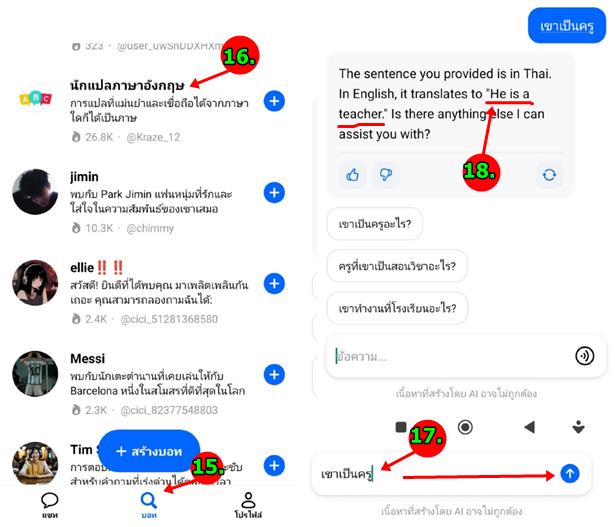
คัดลอกข้อมูลไปใช้งาน
ข้อมูลที่แอปได้สร้างขึ้นมา เราจะสามารถคัดลอกไปใช้งานได้
1. แตะค้างข้อความ และเลือกข้อความ จากนั้นแตะค้างอีกครั้ง แตะ คัดลอก
2. เข้าแอป พิมพ์ข้อความ เช่น โน้ต แล้วสร้างโน้ตใหม่
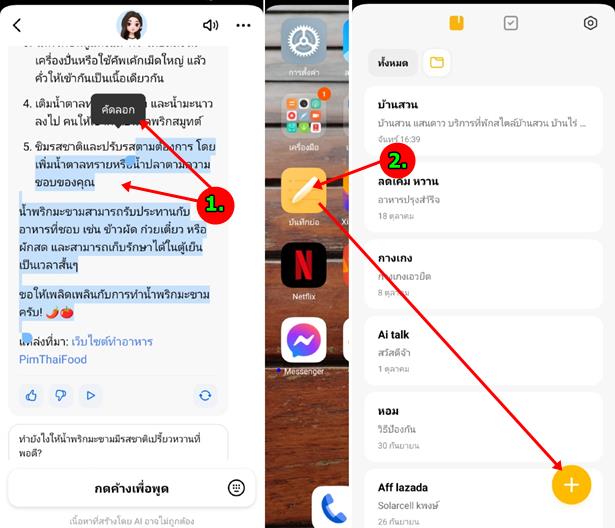
3. แตะค้าง แล้วแตะ วาง เพื่อวางข้อความ ที่ได้คัดลอกไว้
4. คราวนี้ก็จะสามารถแก้ไขข้อความได้ตามต้องการ เพื่อเปลี่ยนเนื้อหาให้เป็นของเราเอง